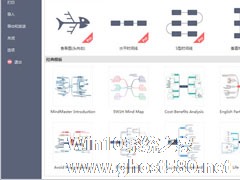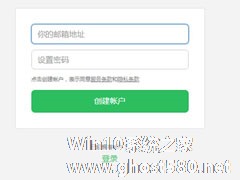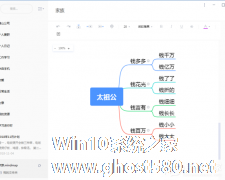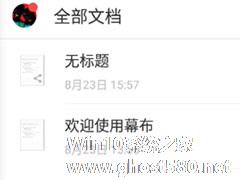-
MindMaster怎么将思维导图导出至有道云笔记?
- 时间:2024-11-22 21:22:15
大家好,今天Win10系统之家小编给大家分享「MindMaster怎么将思维导图导出至有道云笔记?」的知识,如果能碰巧解决你现在面临的问题,记得收藏本站或分享给你的好友们哟~,现在开始吧!
在之前的教程中,小编已经给大家介绍了MindMaster绘制思维导图、改变分支样式、打印思维导图及将绘制好的思维导图导出至印象笔记中的方法。接下来,小编要继续为大家介绍MindMaster将思维导图导出至有道云笔记的方法,有需要的朋友请随小编一起往下看看。
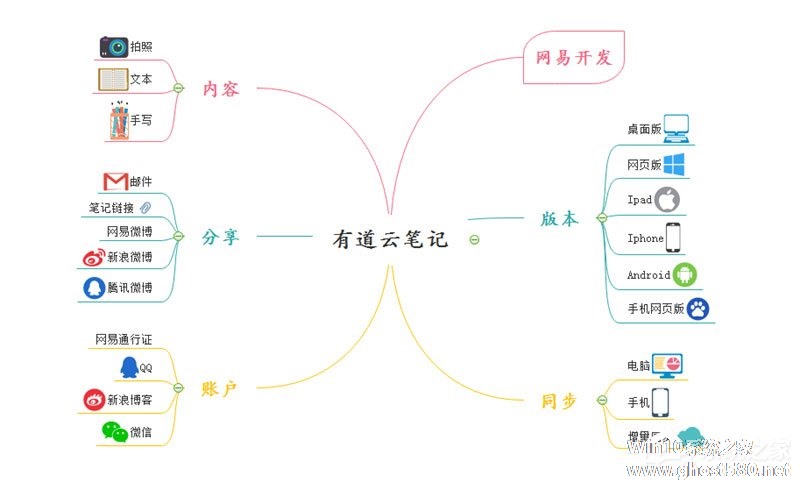
方法步骤
1、首先在电脑上安装新版MindMaster,安装完成以后打开它,点击【登录】自己的亿图云账号,如果没有的话可以自己先注册一个;
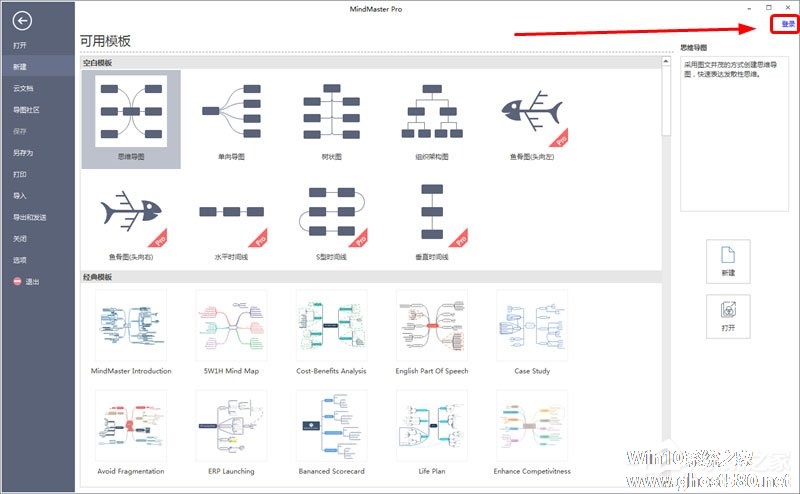
2、接着把思维导图绘制出来;
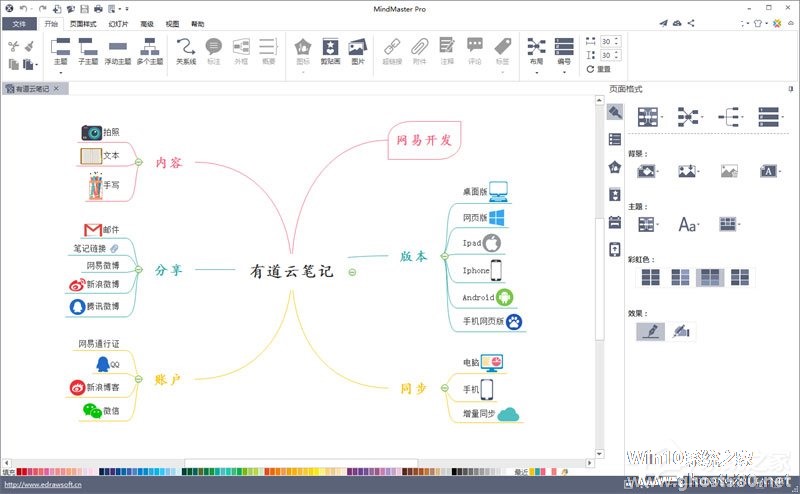
3、思维导图制作好了以后,先用鼠标点击菜单栏上方的【文件】,然后选择【导出和发送】——【有道笔记】,之后会弹出一个选择框,勾选想要显示出来的内容,点击确定;
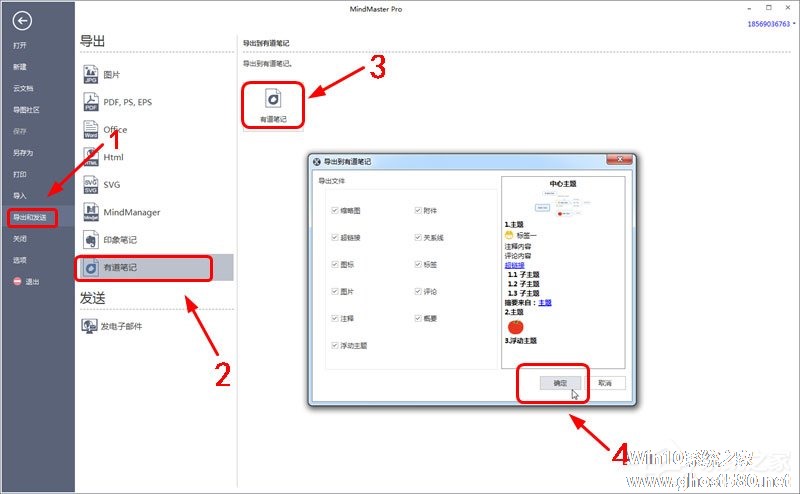
4、接下来会弹出有道云的快捷登录窗口,我们要在这里登录有道云的账号,选择自己的登录方式之后,稍等片刻,而后软件会提示【创建成功】,这时候我们在网上登录自己的有道云就能看到自己的思维导图已经成功在有道云打开了;
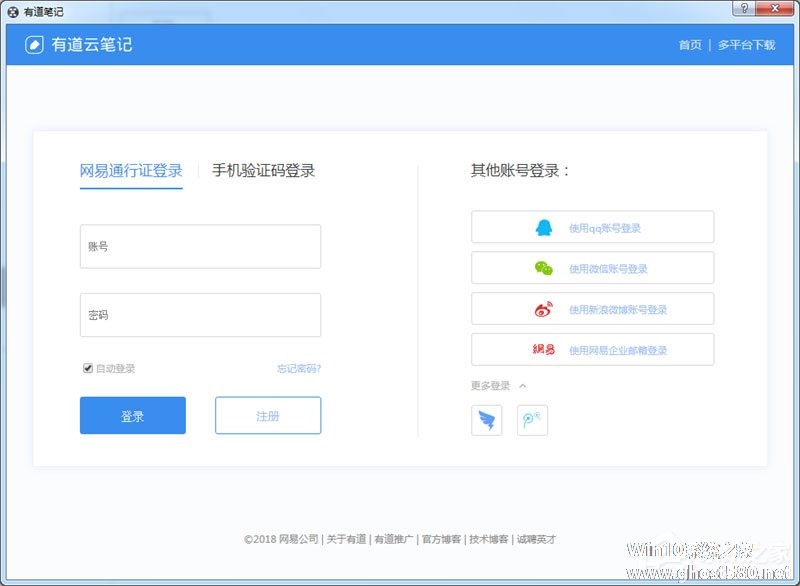
5、不仅如此,导出到有道云笔记中的思维导图我们还可以自由进行编辑修改,这样一来,思维导图和有道云笔记的功能便更好的结合在了一起。
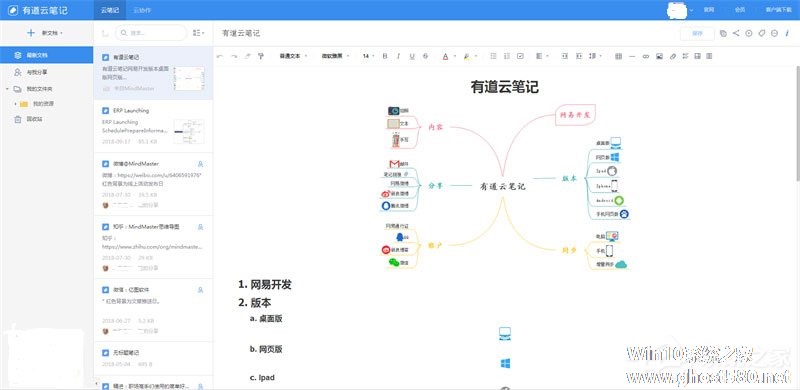
以上就是关于「MindMaster怎么将思维导图导出至有道云笔记?」的全部内容,本文讲解到这里啦,希望对大家有所帮助。如果你还想了解更多这方面的信息,记得收藏关注本站~
Win10系统之家文♂章!
相关文章
-
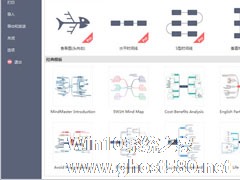
在之前的教程中,小编已经给大家介绍了MindMaster绘制思维导图、改变分支样式、打印思维导图及将绘制好的思维导图导出至印象笔记中的方法。接下来,小编要继续为大家介绍MindMaster将思维导图导出至有道云笔记的方法,有需要的朋友请随小编一起往下看看。
方法步骤
1、首先在电脑上安装新版MindMaster,安装完成以后打开它,点击【登录】自己的亿图云账号... -
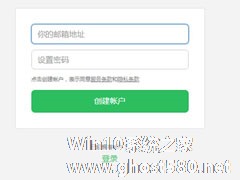
印象笔记是一款非常受欢迎的多功能笔记软件,拥有非常多的用户,在思维导图软件——MindMaster6.5版本及以上版本中也新增了个导出到印象笔记的功能,这样就能通过印象笔记将思维导图同步到不同的电脑。那么,MindMaster怎么将思维导图保存至印象笔记呢?下面,我们一起往下看看。
方法步骤
1、下载安装好MindMaster,然后绘制好要导入的思维导图作品;... -
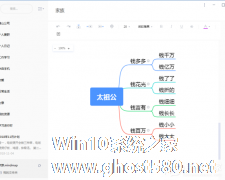
有道云笔记怎么制作思维导图?有道云笔记现在还推出了制作思维导图的功能,要怎么去制作这个思维导图呢,下面就给大家分享具体步骤。
尽管有道云笔记的确上线了思维导图服务,但是目前仅支持PC和Web端,手机上面暂时还没有提供创建思维导图的服务,不过相信未来很快就会上线了。
在使用PC版有道云...
-
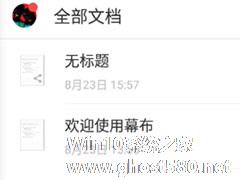
幕布app是一款非常好用的思维导图应用软件,通过这款软件我们可以充分的发挥自己的头脑风暴,很多时候我们会灵光一现一个好的思路,就需要通过它记录下来,并且利用它来帮我们去组织结构,很多用户使用幕布app写好了却不知道怎么导出思维导图?那就跟着小编一起往下看看导出思维导图的方法吧。
方法步骤
1、这款软件不能以常规方法导出,可以将文档分享出去。进入软件之后创建一个...